Windows 10 da kompyuter haqida to'liq ma'lumotni qanday topish mumkin?
- Biz "Parameters" standart dasturidan foydalanib asosiy ma'lumotlarni o'rganamiz.
- Foydalanuvchi uskuna "System Information" batafsil ma'lumot beradi.
- Buyruqlar qatorida tizim ma'lumotlari
- Windows 10 da qurilma menejeri
- "DirectX" versiyasini qanday topish mumkin
- Qo'shimcha yordamchi dasturlar
Windows 10 da kompyuter va uning qurilmalari haqida to'liq ma'lumotni qaerda ko'rishni o'qing. Qanday standart ilovalar yoki uchinchi tomon dasturlari. Ba'zan sizning kompyuteringiz konfiguratsiyasi, operatsion tizimi, o'rnatilgan drayvlar va aniq tarmoq kartasi modeli, BIOS yoki UEFI versiyasi yoki kompyuteringizda o'rnatilgan DirectX versiyasi kabi texnik modullar haqida tezda ma'lumot olishingiz kerak bo'lishi mumkin. 
Ushbu maqolada men umumiy va batafsil ma'lumotlarga ega bo'lgan ushbu tizim ma'lumotlarini ta'minlovchi standart operatsion tizimining ba'zi vositalarini muhokama qilaman.
Mundarija:
- Biz "Parameters" standart dasturidan foydalanib asosiy ma'lumotni o'rganamiz.
- Foydalanuvchi uskuna "System Information" batafsil ma'lumot beradi.
- Buyruqlar satrida tizim haqida ma'lumot.
- Windows 10 da qurilma menejeri.
- "DirectX" versiyasini qanday topish mumkin?
- Qo'shimcha yordamchi dasturlar.
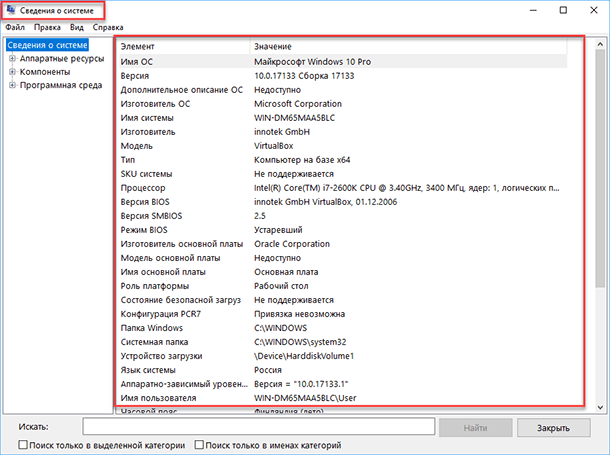
Biz "Parameters" standart dasturidan foydalanib asosiy ma'lumotlarni o'rganamiz.
Agar tizimingizning asosiy tasavvurini ko'rishni istasangiz, uni Windows 8 va Windows 10 da standart Sozlamalar ilovasida topishingiz mumkin. Ilovani ochish uchun Boshlash- ni bosing, keyin Sozlash tugmachasini (tishli belgisi) oynaning pastki chap burchagida yoki "Windows + I" tugmachasini bosing. Ilovada keyingi "tizim" belgisiga bosing.
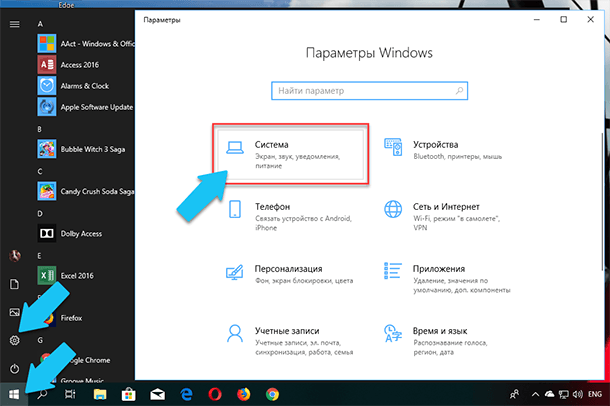
Shundan so'ng, ochilgan sahifada chapdagi menyuda "Tizim haqida" yorlig'iga o'ting.
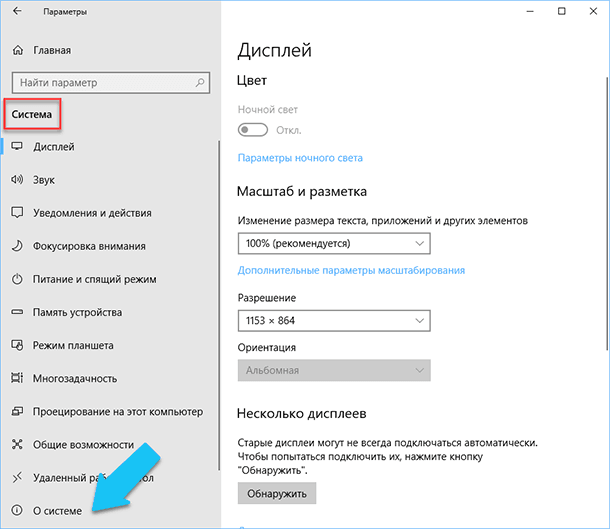
Oynaning o'ng tomonida ma'lumotli uch qism ko'rsatiladi. Birinchisi kompyuteringizni real vaqtda himoya qilish haqida ma'lumot beradi, "Device Characteristics" bo'limida sizning kompyuteringiz konfiguratsiyasi, protsessor modeli, RAM o'lchami, qurilma va mahsulot identifikatorlari haqidagi asosiy ma'lumotlar, shuningdek, ishlatiladigan tizimning turi (32-bit yoki 64-bit).
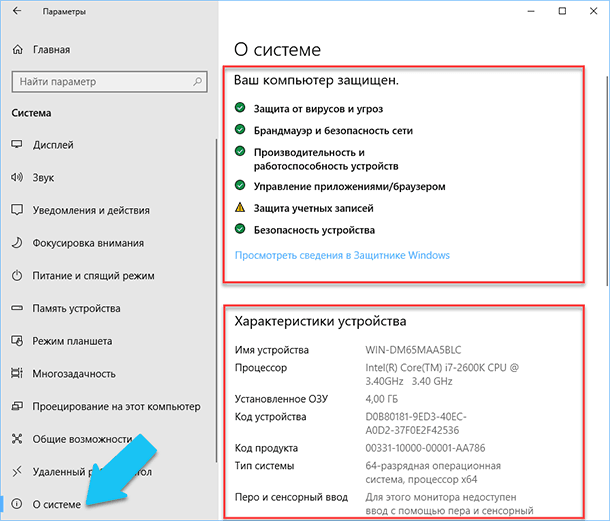
Windows xususiyatlari bo'limida operatsion tizimingiz nomi va versiyasi, o'rnatish tarixi va Windows qurish raqami berilgan. Shuningdek, ushbu oynada siz quyidagi havolalarni bosishingiz mumkin: kalit yangilanish va OS qayta yoqish, Microsoft xizmatlaridan foydalanish to'g'risidagi litsenziya bitimi va bitimni o'qish.
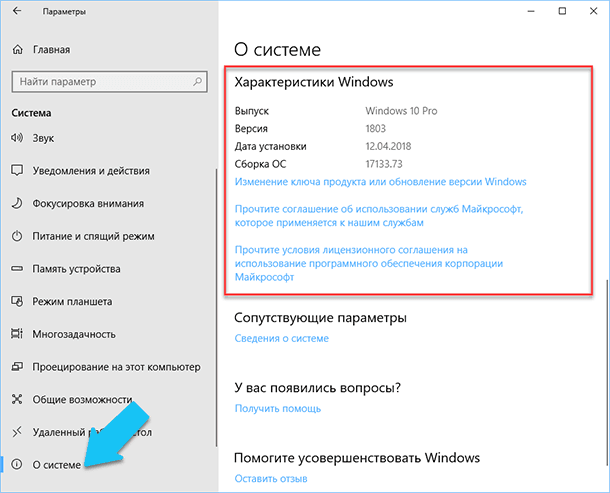
Foydalanuvchi uskuna "System Information" batafsil ma'lumot beradi.
Tizim haqida ma'lumot Windows XP da qayta qo'shilgan. Buning bilan birga tizim ma'lumotlarini va ishlatilgan asboblar haqidagi ma'lumotni oldingi usuldan ko'ra ko'proq ma'lumotga ega bo'lgan batafsilroq ma'lumotga ega bo'lishingiz mumkin.
"Tizim haqida ma'lumot" oynasini ochish uchun "Windows + R" birikmasini bosing va ochiladigan " Ishga tushirish" oynasida "msinfo32 " kiriting va "Enter" tugmasini bosing.
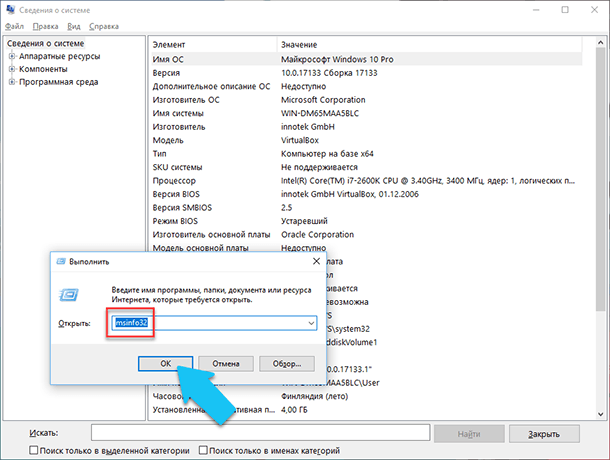
Asosiy sahifada darhol Sozlamalar ilovasida ko'rganimizdan ko'ra ko'proq ma'lumot beriladi. Bu yerda sizning kompyuteringiz ishlab chiqaruvchisi, batafsil konfiguratsiya ma'lumotlari, BIOS versiyasi, anakart modeli, o'rnatilgan RAM va boshqalar batafsilroq berilgan.
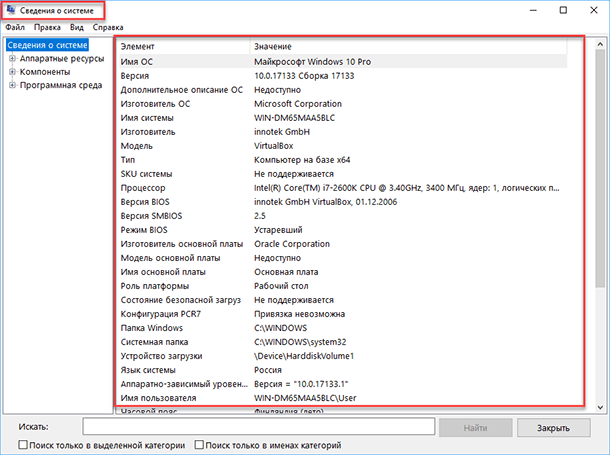
Lekin bu faqat boshlanish. Chapdagi menyuda yorliq daraxti kengaytiriladi va siz ushbu dasturning haqiqiy funksiyasini ko'rasiz. Ushbu ma'lumotlarning ko'pchiligi foydali bo'lishi mumkin, ehtimol, faqat dasturiy ta'minot ishlab chiqaruvchilari va tizim ma'murlari uchun, lekin ayni paytda tizimda deyarli barcha kerakli ma'lumotlar mavjud.
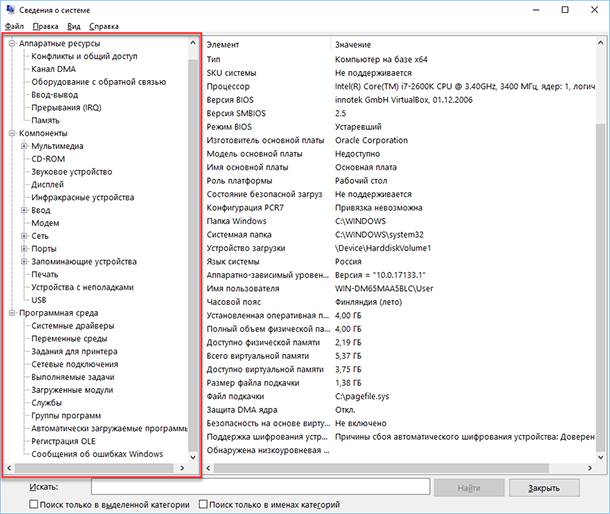
Masalan, "Komponentlar" bo'limida "Tarmoq" maydoniga, so'ngra "Adapter" ustiga bosing va dasturda qurilma haqida to'liq ma'lumot: tarmoq kartasining nomi, namunaviy modeli, ishlab chiqaruvchi, haydovchi versiyalari, joriy holati, shuningdek, hozirda ishlatilmoqda.
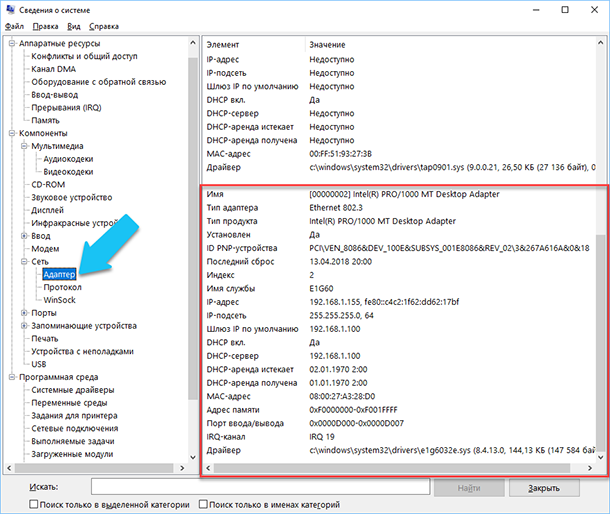
Ushbu dasturiy ta'minotning yana bir ajoyib xususiyati siz qiziqayotgan ma'lumotni matnli faylga eksport qilish qobiliyatidir. Ushbu parametr, boshqa foydalanuvchilarga, masalan, yordam markaziga kelib tushayotgan tizimingiz yoki qurilmangizdagi xatolar haqida ma'lumotlarni yuborish kerak bo'lsa yoki faqat sizning tizimingizning konfiguratsiyasi va sozlamalari nusxasini saqlab qolishni istasangiz juda foydalidir.
Avval siz xohlagan bo'limni yoki kichik bo'limni, siz eksport qilmoqchi bo'lgan ma'lumotlarni tanlashingiz kerak. "Tizim haqida ma'lumot" bo'limini tanlasangiz, eksport qilinadigan fayl amalda mavjud bo'lgan barcha bo'limlardan olingan ma'lumotlarni o'z ichiga oladi. Biroq, faqat muayyan ma'lumotlarni saqlash uchun biron-bir maxsus bo'lim yoki kichik bo'limni tanlashingiz mumkin.
Keyin "Fayl" menyusini oching va "Eksport" buyrug'ini bosing.
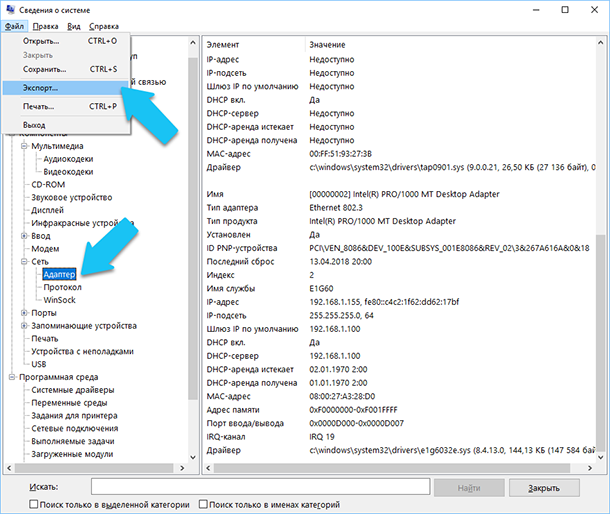
Windows-da faylni saqlab qolish uchun standart muloqot oynasi ochiladi, kerakli katalogga o'ting va yangi hisobotning nomlarini kiriting va Saqlash- ni bosing.
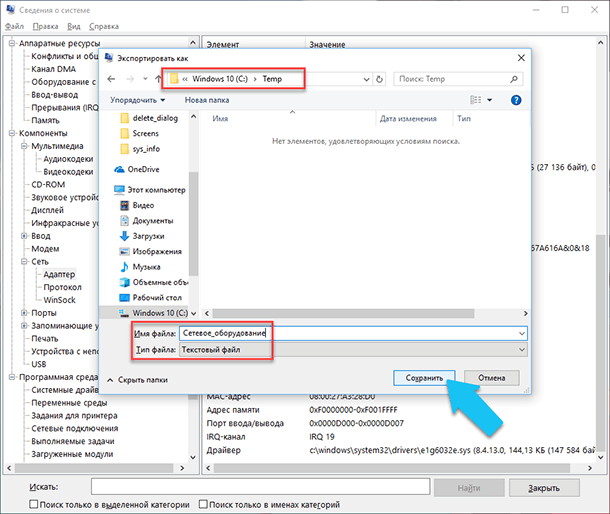
Endi istalgan vaqtda ushbu faylni osongina ochib, qiziqtirgan barcha ma'lumotlarni va sozlamalarni ko'rishingiz mumkin.
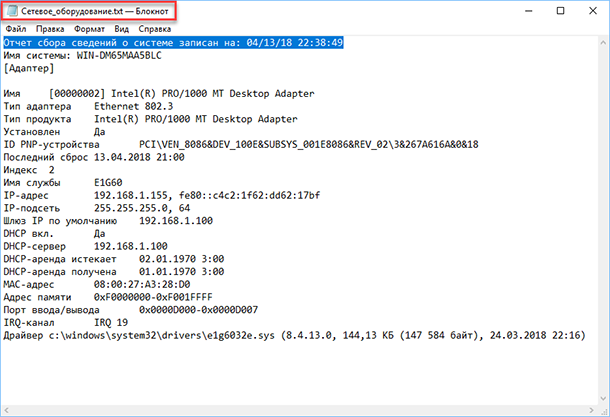
Buyruqlar qatorida tizim ma'lumotlari
Windows odatdagi ish rejimida ochilmasa, tizim haqida ma'lumot olish uchun "Buyruqning so'rashi" uchun maxsus buyruqdan foydalanishingiz mumkin. Ushbu parametrdan foydalanib, siz "System Information" ilovasida batafsil ma'lumotni olish imkoniga ega bo'lmaysiz va bu parametr muntazam qo'llanmalardan ko'ra murakkabroq bo'lishi mumkin, ammo bu buyruq operatsion tizim tizim "tashqariga" boshlaydi va normal o'rnatish to'xtatiladi.
Standart buyruq qatori so'rovi so'ng, ushbu dastur joylashgan katalogga o'ting, "cd C: \ Windows \ System32" quyidagi buyruqni kiriting. Keyin "systeminfo" buyrug'ini kiriting va "Enter" ga bosing. Biroz tahlildan so'ng dastur sizga tuzilish va OS versiyasi, protsessor, BIOS versiyasi, yuklash disklari, xotira va tarmoq ma'lumotlari haqida sizga kerak bo'lgan bir qator ma'lumotlarni taqdim etadi.
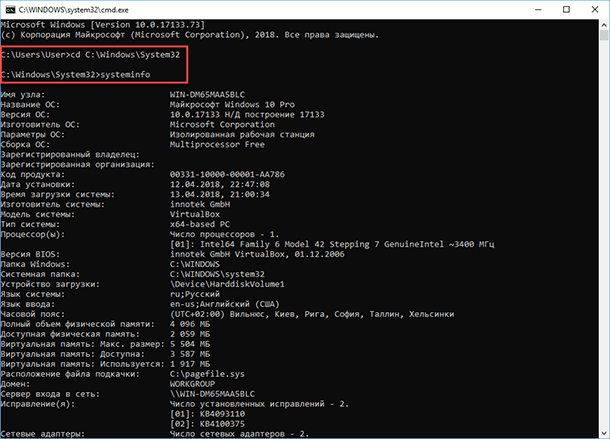
Windows 10 da qurilma menejeri
Device Manager - hozirda ulangan va ishlatilayotgan barcha qurilmalar haqida ma'lumot beruvchi standart operatsion tizim komponenti. Bundan tashqari, har bir o'rnatilgan qurilma uchun yagona haydovchi boshqaruv vositasi bo'lib, unga ajratilgan resurslarni boshqaradi (interrupt istaklari, DMA kanallari, xotira joylari, I / U portlari). Bundan tashqari, ko'p miqdorda qo'shimcha ma'lumot taqdim etiladi.
Windows 10-dagi "Device Manager" -ni "Search" ikonasiga bosish va "Device Manager" iborasini yozishni boshlash uchun qidiruvdagi eng oson yo'li bilan bir necha usul bilan ochishimiz mumkin, bizning parametrimiz qidiruv natijalari ro'yxatining eng yuqori qismida bo'ladi.
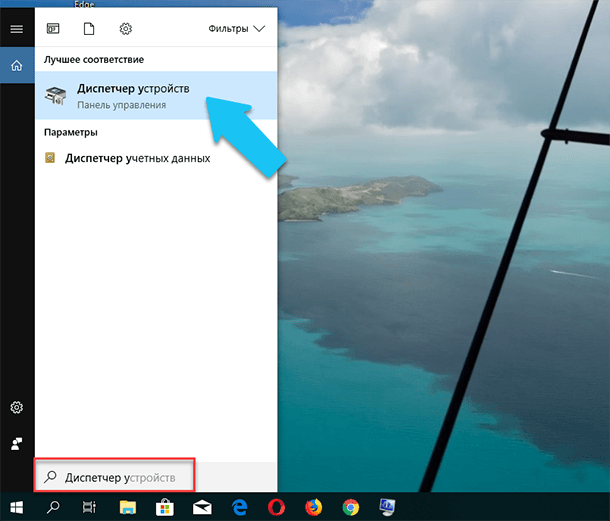
Ochilgan oynada kompyuteringizda o'rnatilgan barcha qurilmalar ko'rsatiladi.
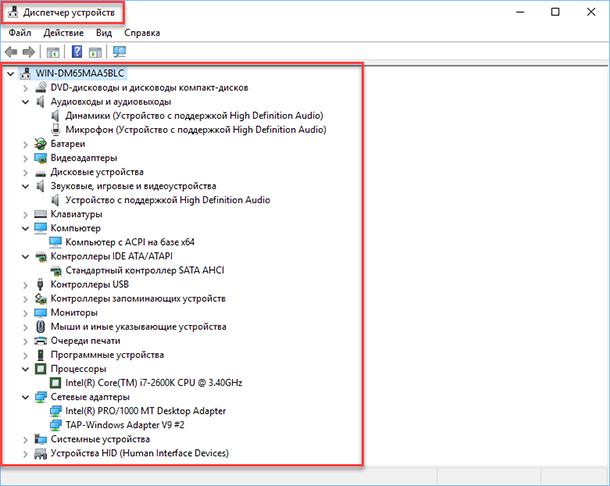
Har qanday bo'limga o'ting, masalan, "Tarmoq adapterlari" va qurilmaning nomi bilan chiziqni bosing.
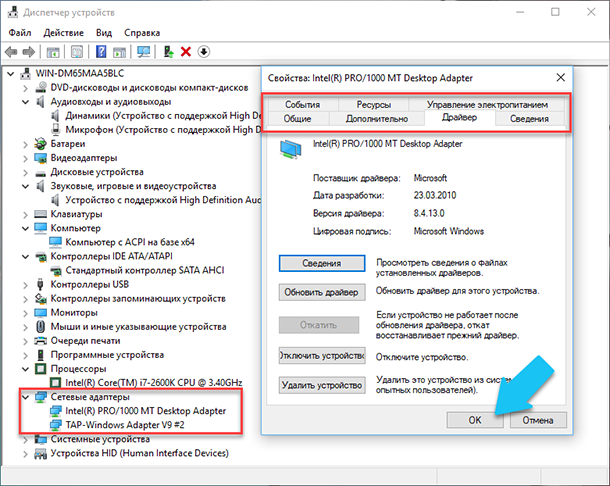
Ushbu uskunaning xususiyatlari oynasi darhol ochiladi, yuqorida siz bir nechta yorliqlarni ko'rasiz: qurilmaning ishlashi, ishlatadigan resurslari, quvvatni boshqarish, qurilma haqida umumiy ma'lumot va haydovchi boshqaruvi bilan bog'liq voqealar. Aslida, bu qurilmani boshqarishning barcha funktsiyalari bu erda to'plangan, siz haydovchini yangilashingiz, qurilmani o'chirishingiz, o'chirib qo'yishingiz va h.k.
"DirectX" versiyasini qanday topish mumkin
"DirectX" Windows operatsion tizimining tashqi dasturlardan foydalanishni ta'minlaydigan tayyor grafik elementlar, protseduralar va funktsiyalarning maxsus to'plamidir. DirectX Windows uchun grafik ilovalarni ishlab chiqishni engillashtirish uchun Microsoft tomonidan maxsus ishlab chiqilgan, lekin ko'pgina dasturlarda, har qanday ma'lumotlarni ko'rish uchun foydalaniladi. Odatda kompyuter o'yinlarini yozish uchun ishlatiladi. Agar "DirectX" ning oddiy versiyasi uchun shaxsiy kompyuteringizda o'rnatilganidan ko'ra yangi versiyasini talab qiladigan o'yinni o'rnatgan bo'lsangiz. Ya'ni, qaysi versiyaning o'rnatilganligini bilib oldingiz, uni yangilashingiz kerak yoki kerak emasligini tushunishingiz mumkin.
Buning eng oson yo'li - standart OS yordam dasturini ishga tushirishdir. Buni amalga oshirish uchun "Windows + R" tugmachasini bosing va "Run" oynasida "dxdiag" kiriting va "Enter" tugmasini bosing.
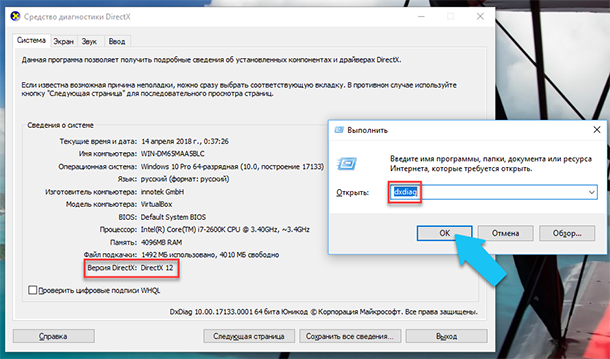
Bu esa, DirectX Diagnostic Tool dasturini ishga tushiradi. Dastur oynasining birinchi oynasida kompyuter haqida va "DirectX" versiyasi haqida ma'lumot beriladi. Aslida, bu yozuv faqat dasturning qaysi versiyasi faol va foydalanilayotganligi haqida va sizning shaxsiy kompyuteringizda so'nggi versiya o'rnatilmaganligi haqida gapiradi. Yangilanishdan so'ng "Windows 10 kuz mualliflarini yangilash" Bu oynada 12-versiya har doim ko'rsatiladi. Ammo savol tug'iladi, har bir video karta ushbu "DirectX" ni qo'llab-quvvatlamaydi. Qurilmangizni qo'llab-quvvatlaydigan dasturning versiyasini standart Windows Sozlamalarni ilovasida ko'rish bo'limida topishingiz mumkin.
Qo'shimcha yordamchi dasturlar
Albatta, Internetda sizga qo'shimcha ma'lumot taqdim etadigan uchinchi tomon pullik va bepul dasturiy ta'minotni topishingiz mumkin.
Misol uchun, agar siz operatsion tizimni qayta o'rnatgan bo'lsangiz va yangi operatsion tizim barcha kerakli qurilmalar uchun kerakli drayverlarni o'rnatmagan bo'lsa va ularni Vazifa menejerida to'g'ri ko'rsatmasa yoki to'liq quvvatda ishlamasa. Bunday holatda dasturiy ta'minot - "CPU-Z" ga yordam berishi mumkin. Dasturni rasmiy saytidan osongina yuklab olishingiz mumkin.
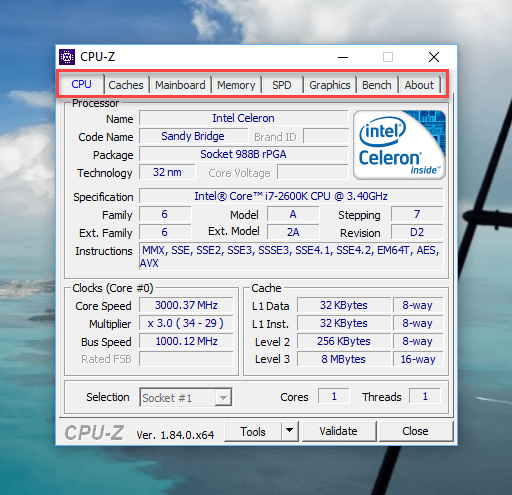
Dastur sizning tizimingizni tekshiradi va o'rnatilgan haydovchilar bo'lmasa ham, kompyuteringiz konfiguratsiyasi haqida to'liq ma'lumotni ko'rsatadi. Anakart, protsessor, operativ xotira va u uchun uyalar haqida ma'lumot, video karta haqida ma'lumot, dastur sizning protsessoringizning ishlashini tekshirish va natijalarini boshqalar bilan taqqoslash imkonini beradi. Bundan tashqari u to'liq matnni matn yoki "html-fayl" da saqlash imkoniyatini beradi.
Bundan tashqari, "HWMonitor" dasturiga qarashingiz mumkin - bu tizimingizning turli jihatlarini, masalan, protsessor va grafik protsessorning harorati va voltajini kuzatib borish uchun ajoyib vosita. Sysinternals Suite dasturi sizni juda ko'p miqdordagi ma'lumot bilan ta'minlashi mumkin bo'lgan 60 dan ortiq individual xizmatlarning to'plamidir. "AIDA64" - kompyuteringizga ulangan qurilmalarni sinab ko'rish va aniqlashga yordam beruvchi dastur. Bundan tashqari, u kompyuterda o'rnatilgan apparat va dasturiy ta'minot haqida batafsil ma'lumot beradi. Men aytganimdek, ularning ko'pchiligi bor va har biri alohida vaziyatda foydali bo'lishi mumkin.
DirectX" versiyasini qanday topish mumkin?